안녕하세요
이번 포스팅에서는 소스 형상 관리 툴로 유명한 깃(Git)의 다운로드 및 설치방법에 대해서 알아보겠습니다!
Git
git-scm.com
위의 링크로 이동합니다
깃 다운로드

위의 깃 다운로드 페이지에서 "Windows"선택하면 Git설치파일.exe의 파일 다운로드가 진행됩니다.
파일 다운로드가 완료되면 exe파일을 실행합니다
라이센스 확인

처음 실행하면 라이센스 관련되어 주의사항이 나옵니다
"Next"를 눌러 다음 단계로 진행합니다
설치 경로 확인
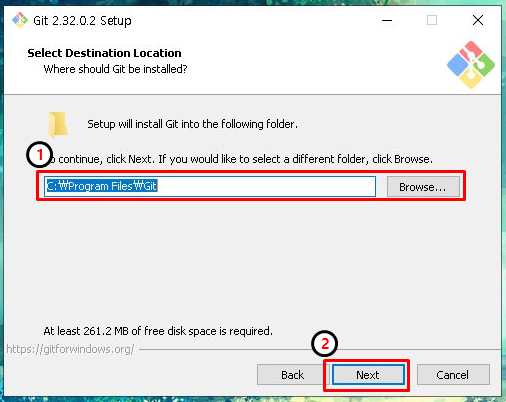
Git의 설치경로를 확인합니다
1. "Browse..."버튼을 눌러 설치경로를 변경할 수 있습니다
2. 설치경로의 확인을 마쳤다면 "Next"버튼을 눌러서 다음 단계로 이동합니다
설치할 구성요소 확인

설치할 구성요소를 선택합니다
기본적으로 선택되어 있는 것을 그대로 설치하는게 깔끔하지만 하나씩 설명해보겠습니다
Additional Icons
- On the Desktop : 바탕화면에 Git 아이콘을 추가합니다
Window Explorer integration : 폴더에 들어간 후 마우스 우클릭을 통해서 Git에 바로 연결할 수 있는 기능을 제공합니다
- Git Bash Here
- Git GUI Here
Git LFS(Large File Support) : 용량이 큰 파일을 지원합니다
Associate .git* configuration files with the default text editor : .gif* 구성파일을 기본 텍스트 편집기와 연결
Associate .sh files to be run with Bash : Bash 와 같이 실행될 .sh 파일 연결
Use a TrueType font in all console windows : 모든 윈도우 콘솔창에서 올바른 글꼴 사용
Check daily for Git for Windows updates : Git for Windows 업데이트 매일 체크
"Next"를 눌러 다음 단계로 넘어갑니다
시작메뉴 폴더설정

시작 메뉴의 폴더를 선택합니다. 폴더를 추가하고 싶지 않은 경우 "Don't create a Start Menu folder"를 선택합니다.
설정을 마쳤다면 "Next"버튼을 선택하여 다음 단계로 이동합니다
깃 기본 에디터 선택

깃의 기본 에디터를 선택합니다
선택 리스트를 선택하면 에디터 리스트가 쭈욱 나타납니다

다른 에디터를 선택했고, 해당하는 에디터가 없는 경우 파란색 링크를 클릭하면 다운로드 페이지로 자동으로 이동이 됩니다
보통은 Vim을 많이 사용하므로 다른 것을 쓰실 분들은 다른 것을 선택하고 "Next"버튼을 클릭하여 다음 단계로 이동합니다
깃 저장소를 새로 만들 때 기본 저장소 이름을 선택

Let Git decide : 기본 이름인 master로 이름이 설정이 됩니다
Override the default branch name for new repositories : 기본 이름을 설정할 수 있습니다
원하는 이름을 입력하면 됩니다
"Next"버튼을 눌러 다음 단계로 이동합니다
환경변수 옵션 설정

Use Git from Git Bash only : 오로지 Git Bash에서만 깃 명령어를 수행합니다
Get from the command line and also from 3rd-part software : 깃을 환경변수에 등록하고 깃 명령러를 다른 서드파티 소프트웨어에서도 수행합니다
윈도우에서는 cmd에서도 깃 명령어를 수행할 수 있습니다
Use Git and optional Unix tools from the Command Prompt : 깃 옵션이 모든 환경변수에 등록이 됩니다
윈도우 커멘드와 오버라이딩이 될 수 있으니 주의하라고 경고가 있습니다!
마지막껄로 적용하는거는 약간 무섭네여 ㄷㄷ
기본 사항인 두 번째 옵션을 선택하고 "Next"버튼을 눌러 다음 단계로 이동합니다
Https 전송시 인증서 선택

Use the OpenSSL library : OpenSSL 라이브러리를 사용
Use the native Windows Secure Channel library : WIndows 인증서 저장소를 사용하여 유효성 검사
기본 옵션인 "Use the OpenSSL library"를 선택하고 "Next"버튼을 클릭해 다음 단계로 이동합니다
Git 저장소에 체크인, 체크 아웃을 할 때 줄 바꿈 옵션을 선택

Checkout Window-style, commit Unix-style line endings : 체크아웃 시에는 윈도우 스타일, 커밋 시에는 유닉스 스타일을 적용합니다.
체크아웃 시에는 LF를 CRLF로 변환합니다
커밋 시에는 CRLF를 LF로 변환합니다
윈도우에서는 CRLF로 줄바꿈을, 유닉스에서는 LF로 줄바꿈을 하는 것을 말합니다
Checkout as-is, commit Unix-style line endings : 커밋시에서만 유닉스 스타일로 적용합니다
Checkout as-is, commit as-is : 둘 다 그냥 체크아웃, 커밋을 해버립니다
기본 스타일인 "Checkout Window-style, commit Unix-style line endings"를 선택하고 "Next"를 눌러 다음 단계로 진행합니다
Git Bash의 터미널 애뮬레이터 설정

Use MinTTY(the default terminal of MSYS2) : Git Bash 애뮬레이터로 MinTTY를 사용합니다
Use Windows default console window : 윈도우 기본 콘솔을 사용합니다
"Use MinTTY"를 선택하고 "Next"를 눌러 다음 단계로 넘어가겠습니다
"Git Pull"의 기본 동작 선택

Default(fast-forward or merge) : 깃풀의 기본 행동으로 현재 branch에 fast-forward를 하거나 marge를 합니다
Rebase : 깃풀의 기본 행동으로 Rebase(재배치)를 합니다
Only ever fast-forward : 항상 fast-forward를 합니다
"Default"를 선택하고 "Next"를 눌러 다음 단계로 넘어가겠습니다
"Credential Helper"(자격 증명 도우미) 설정

최근에 추가된 설정입니다. 윈도우의 닷넷기반 Git 자격 증명 도우미를 선택하는 과정입니다. 선택을 하지 않을 경우 호환에 문제가 있을듯합니다... 저도 정확하게 설명이 어렵네요.
Git Credential Manager Core : Git 자격 증명 관리자의 새로운 교차 플랫폼 버전을 사용합니다.
Git Credential Manager : 윈도우즈용 git 자격 증명 관리자가 자격 증명을 처리합니다.
None : 자격 증명을 안 합니다.
"Git Credential Manager Core"를 선택하고 "Next"를 눌러 다음 단계로 넘어가겠습니다.
기타 옵션 설정

Enable file system caching : 빠른 실행을 위해 파일 시스템 데이터를 메모리에 캐시합니다.Enable symbolic links : symbolic links를 활성화합니다.
실험 옵션 설정

깃에서 개발 중인 기능들을 미리 사용할 수 있게됩니다. 하지만 버그가 존재할 수 있습니다.Enable experimental support for pseudo consoles : 유사 콘솔에 대한 실험 지원 설정합니다.Enable experimental built-in file system monitor : 실험용 내부 시스템 모니터 허용합니다.여기까지 깃 설치의 마지막 단계입니다. 아무생각없이 설치할 때는 몰랐는데 정리하면서 보니 설정할 게 상당히 많네요;;"Install"버튼을 클릭해 설치를 진행하겠습니다.
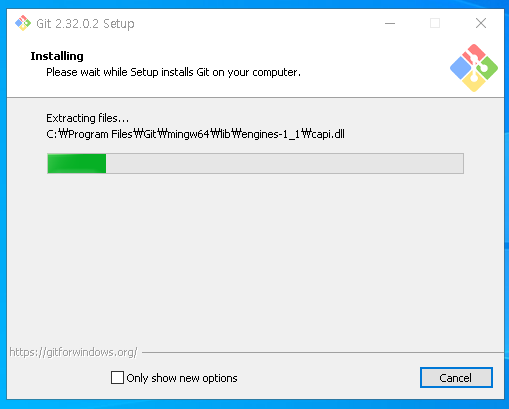
설치가 진행 중입니다... 기다려줍시다.

설치가 완료되었습니다. 이제 정상적으로 설치되었는지 확인해보겠습니다.

마우스 우클릭을 하면 Git GUI Here, Git Bash Here 아이콘을 생긴 것을 확인할 수 있습니다.

"Git Bash Here"를 실행하고 git --version 명령어를 실행하여 Git 버전을 확인해봅시다.여기까지 Git 다운로드 및 설치방법에 대해서 알아봤습니다.
'프로그래밍' 카테고리의 다른 글
| PKCS(공개키 암호 표준)이란? (0) | 2021.09.07 |
|---|---|
| EDMS(Electronic Document Management System)이란? (0) | 2021.09.07 |
| Web Server와 WAS의 차이점 (0) | 2021.07.10 |
| [자료 구조] 레드블랙트리(RedBlack Tree) (0) | 2021.05.25 |
| IDE란? (0) | 2021.05.01 |

